
En av tingene som OS X gjør er å lagre alle Wi-Fi-nettverk du kobler til. Dette er flott hvis du går fra Wi-Fi-nettverk til Wi-Fi-nettverk og ikke vil legge inn legitimasjonen din hver gang, men det har en ulempe.
For det første, hvis du kobler til et nettverk med et felles navn, for eksempel “xfinitywifi”, kan datamaskinen din koble til det nettverket når det er tilgjengelig.
Et annet eksempel, la oss si at nettverket ditt ikke er umiddelbart tilgjengelig, og at du har koblet til et annet nettverk over gaten. Nettverkets signal er imidlertid svakt, og selv om du kan koble til det, vil det være frustrerende sakte. Videre kan du til og med innse umiddelbart hva som har skjedd, slik at du ikke forstår hvorfor Internett-tilgangen din er så tøff.
I dag vil vi vise deg hvordan du legger til og fjerner Wi-Fi-nettverk på OS X slik at slike situasjoner ikke oppstår. Videre er det veldig tilrådelig at du går gjennom og beskjærer det lagrede nettverket ditt fra tid til annen, så hvis du har en haug med gamle på listen din, kan det være på tide å rydde huset.
Fjerner nettverk
For å begynne, må du først åpne nettverksinnstillingene og klikke på “Avansert” -knappen.
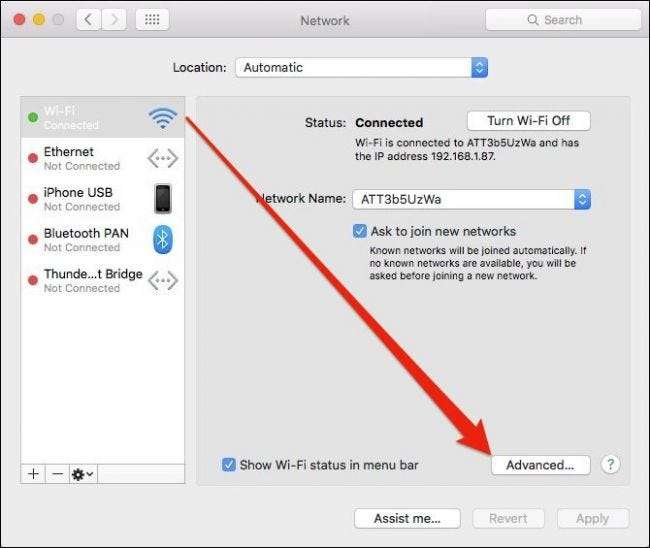
Når det avanserte panelet er åpent, må du sørge for at du er i Wi-Fi-fanen og velge nettverket du ikke lenger har bruk for, og klikke på “-” -knappen.
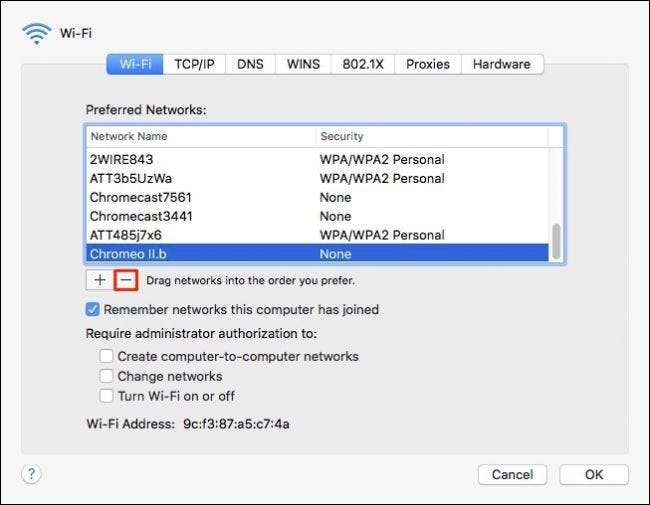
Det vises en advarselsdialog som ber deg om å bekrefte. Klikk "Fjern" for å slette nettverket fra den lagrede listen.
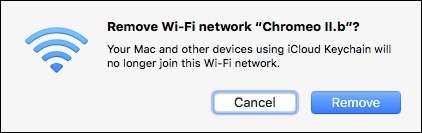
Igjen, vi anbefaler å gå gjennom og gi dine lagrede nettverk en god ordentlig rengjøring fra tid til annen.
Legge til nettverk
Å legge til nettverk, for eksempel hvis du trenger å legge til et skjult nettverk, er så enkelt som å klikke på "+" og legge inn nødvendig informasjon.
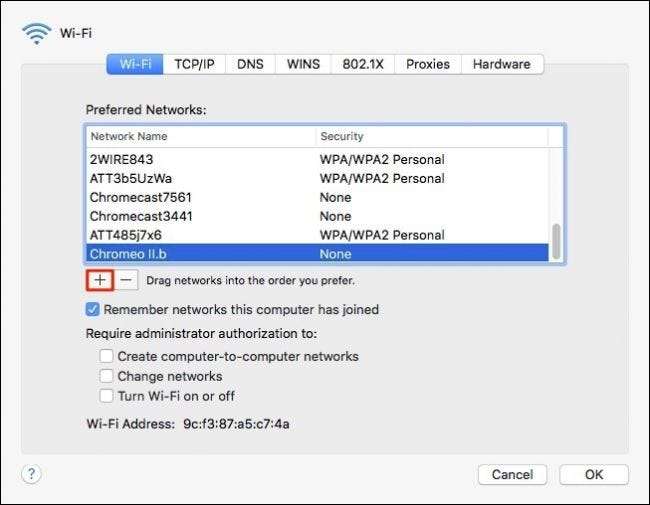
Du må oppgi SSID eller nettverksnavn og velge sikkerhetstype (WEP, WPA / WPA2, etc.).
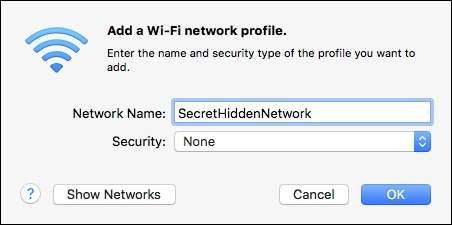
Nå, når du kobler til dette nettverket, må du skrive inn et passord (hvis nettverket har sikkerhet). Åpenbart, siden du kom inn i nettverket manuelt, vil det allerede være lagret, men nå vet du hvordan du skal slette det.
Du har kanskje lagt merke til i tidligere skjermbilder at du kan dra nettverk i den rekkefølgen du foretrekker, noe som betyr at hvis du har lagret flere nettverk og ikke vil slette noen, kan du omorganisere dem, som vi diskuterer nærmere i denne tidligere artikkelen .
Merk, vi har også snakket om hvordan manuelt fjerner lagrede nettverk fra en Windows 8.1-datamaskin hvis du også bruker den plattformen.
Hvis du har spørsmål eller kommentarer du vil bidra til denne artikkelen, kan du legge igjen din tilbakemelding i vårt diskusjonsforum.







